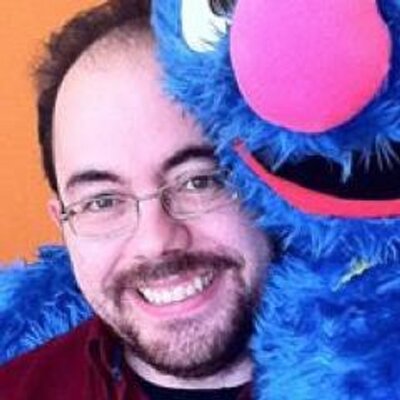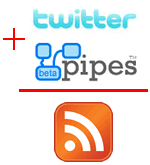 Una de las mejores caracterÃsticas de twitter es que los usuarios pueden crear conversaciones entre ellos añadiendo en sus mensajes este formato: @nombreusuario. Con esta fórmula tan sencilla podremos dirigirnos a cualquiera de nuestros contactos, pero, ¿se enterará? Si el receptor está conectado de forma constante seguro que si. Tal vez no esté always on (siempre conectado), pero utilice la pestaña ‘Replies’ que hace no mucho añadieron a este servicio. Pero, ¿y si no vuelve en más tiempo? El mensaje del emisor puede perderse en la maraña de contactos del receptor.
Una de las mejores caracterÃsticas de twitter es que los usuarios pueden crear conversaciones entre ellos añadiendo en sus mensajes este formato: @nombreusuario. Con esta fórmula tan sencilla podremos dirigirnos a cualquiera de nuestros contactos, pero, ¿se enterará? Si el receptor está conectado de forma constante seguro que si. Tal vez no esté always on (siempre conectado), pero utilice la pestaña ‘Replies’ que hace no mucho añadieron a este servicio. Pero, ¿y si no vuelve en más tiempo? El mensaje del emisor puede perderse en la maraña de contactos del receptor.
Tal vez te hayas fijado que en la pestaña ‘Replies‘, abajo a la izquierda, hay un enlace a un RSS para seguir las respuestas de nuestros amigos. Muy útil no es, ya que la dirección es única para todos los usuarios y necesita autentificarse (usuario y contraseña) para visualizarlo en un lector de feeds (Bloglines, Google Reader). Vamos, un poco rollo.
Asà que de la mano de los twitternanoformats llega la solución. Además, después de un tiempo probándola, funciona bastante bien, aunque no es inmediato, claro. ¿Qué son los nanoformatos? Es una forma de darle una utiliad semántica a la herramienta para establecer un estándar similar al de los microformatos para marcar información relevante: tiempo, situación, preferencias… Alfonso lo cuenta en Semántica twitter de una forma clara, aunque en el wiki oficial veremos que las especificaciones se han ampliado.
Entonces, ¿cómo lo hago? Utilizaremos nuestra cuenta de twitter y Yahoo Pipes (esto si es web 2.0 al lÃmite)
- Entramos en twitter con nuestro usuario y contraseña
- En la pestaña ‘Recent’ vamos a la parte de abajo a la izquierda y copiamos el enlace donde pone RSS. Será algo similar a esto esto: http:// twitter.com/statuses/friends_timeline/numero.rss
- Vamos a esta dirección de Yahoo Pipes: Twitter nanoformat @yourusername
- En el primer campo introducimos nuestro nombre de usuario sin la arroba delante
- En el segundo, la dirección del RSS que hemos copiado antes
- Pulsamos en ‘Run Pipe!’ y ya lo tenemos, en formato JSON y también en RSS al que podemos suscribirnos sin los problemas antes citados.
Para comprobar que funciona tendremos que esperar a que alguien se dirija a nosotros utilizando @nombreusuario. (Por cierto, mi espacio en twitter, por si me quieren añadir)